Если ранее мобильный телефон использовали только для звонков и СМС-сообщений, то в современных реалиях его используют везде: сидят в социальных сетях, делают фотоснимки, слушают музыку, просматривают видео и т. п. С недавнего времени появилась возможность оплачивать товары и услуги телефоном вместо карты Сбербанка, установив на смартфоне соответствующие приложение и настройки.
Альфа-Банк: Супер предложение! Кредитная карта «100 дней без %» от Альфа-банка!
Выпуск карты бесплатно
+Кредитный лимит до 300 000 руб.
+100 дней без % по кредиту на покупки и снятие наличных
+0% по кредиту на перевод и на любые покупки в течение 100 дней
+0% комиссии на снятие наличных
+Беспроцентный период начинается при первой покупке, снятии наличных или иной операции по карте.
Необходимые условия бесконтактной оплаты
Для оплаты покупок или расчета за проезд с помощью смартфона, необходим аппарат, оснащенный технологией NFC (практически все современные производители выпускают мобильные телефоны с подобной инновацией) или настройка NFC-модуля. Также требуется подключить дебетовую или кредитную карту ‒ занести сведения о них в память мобильника, чтобы не указывать их при оплате.
Услуга бесконтактной оплаты доступна обладателям Айфона (Apple Pay) и смартфонов с операционной системой Андроид. Также популярностью пользуется Samsung Pay, сервис работает на девайсах, выпускаемых данным производителем.

Как настроить NFC для оплаты картой Сбербанка
Сберегательный банк был одним из первых кредитных учреждений, поддержавших систему беспроводной оплаты в России. Каждый клиент банка, являющийся обладателем смартфона, может активировать эту функцию бесплатно.
Для настройки NFC необходимо совершить следующие действия:
- Найдите на мобильнике данную функцию и активируйте ее. На Android она расположена в категории «Беспроводные сети»;
- Установите приложение для оплаты телефоном;
- Привяжите кредитную или дебетовую карту Сберегательного банка;
- Выполните настройки платежной системы, что средства списывались с указанной карточки.
При привязке одновременно нескольких карт одна из них будет считаться основной по умолчанию. Изменить это по своему желанию можно в любой момент в настройках. А выбор программы для беспроводной оплаты зависит от марки телефона.
Обзор приложений для оплаты через NFC
Для расчета картой Сбербанка в одно касание потребуется установка одного из приложений:
- Яндекс Деньги. Инсталляция происходит на телефон. После установки выберите раздел «Бесконтактные платежи». Вам доступна виртуальная карточка MasterCard, защитный код будет выслан на сотовый телефон. Он понадобится, если вы хотите снять деньги или превысили лимит на операции в одну тысячу рублей.
- Visa QIWI Wallet. Скачайте и установите приложение, привяжите кошелек к телефону. Для подтверждения привязки потребуется ввести одноразовый пароль, который поступит на смартфон. При совершении покупок на сумму менее одной тысячи рублей для расчета достаточно разблокировать экран мобильника, при более крупных покупках понадобится ввести PIN-код.
- Кошелек. Банковские карты. Официальное приложение от кредитного учреждения, скачать его можно на сервисе Google Play. Для корректной работы необходимо иметь версию ОС Андроид не ниже 4.4.
- Устанавливается на мобильных телефонах компании Самсунг. Помимо NFC, обладатели гаджета получают функцию MST. Первая доступна только на устройствах, работающих с бесконтактной оплатой, вторая на всех терминалах, которые принимают карты с магнитной полосой.
- Apple Pay. Интегрирован в Wallet, доступен для обладателей девайсов от корпорации Apple. Позволяет производить расчет в интернет-магазинах и через терминалы с беспроводной оплатой.
Воспользоваться бесконтактной системой оплаты могут клиенты Сберегательного банка, имеющие карту MasterCard PayPass или VISA PayWave (привязать их не составит труда).
Как рассчитываться
 Бесконтактная оплата картой Сбербанка с помощью смартфона доступна во многих магазинах, местах общественного питания, аэропортах или метрополитене. Достаточно поднести пластик к специальному считывающему устройству. Возможно, потребуется перед этим активировать программу, т.е. ввести код, который вы набирали при установке приложения. ПИН-код или пароль из SMS-сообщения будет необходим для подтверждения транзакции на сумму покупки, превышающую одну тысячу рублей.
Бесконтактная оплата картой Сбербанка с помощью смартфона доступна во многих магазинах, местах общественного питания, аэропортах или метрополитене. Достаточно поднести пластик к специальному считывающему устройству. Возможно, потребуется перед этим активировать программу, т.е. ввести код, который вы набирали при установке приложения. ПИН-код или пароль из SMS-сообщения будет необходим для подтверждения транзакции на сумму покупки, превышающую одну тысячу рублей.
Оплата производится в течение нескольких секунд, просто включите смартфон и поднесите к терминалу. Как только деньги спишутся, на экране появится соответствующая надпись и прозвучит характерный сигнал. Дополнительная комиссионная плата не взимается ни кредитным учреждением, ни продавцом.
Как пополнить баланс
Чтобы рассчитываться телефоном вместо карточки Сбербанка, постоянно следите за балансом счета пластика. Своевременное пополнение возможно в приложении, через интернет-банкинг или в банкомате.
Безопасность
Некоторые пользователи по-прежнему не доверяют инновационной системе, опасаясь за безопасность собственных финансов. На самом деле бесконтактная система оплаты в несколько раз надежней стандартной процедуры расчета обычной кредиткой:
- Вы не предоставляете никаких сведений о пластике. Транзакция проводится с помощью уникального пароля, который считывает устройство. Узнать его нереально, как и использовать повторно, поскольку каждая операция имеет свой шифр, комбинация цифр постоянно меняется;
- При потере смартфона посторонний человек не воспользуется приложением. Во-первых, многие современные девайсы оснащены технологией Touch ID, т.е. разблокировка мобильника производится после того, как устройство проверит отпечатки пальцев. Во-вторых, для доступа к программе необходимо ввести уникальный код;
- Списание средств дважды за одну транзакцию невозможно, поскольку после оплаты терминал сразу выключается.
 Одно из главных достоинств инновационной методики – высокая скорость оплаты.
В больших городах платежная система уже получила широкое распространение. Бесконтактная оплата удобна, нет необходимости носить с собой постоянно кредитку и вводить ее данные. Активация NFC происходит в течение нескольких минут, достаточно скачать программу и привязать пластиковую карту.
Одно из главных достоинств инновационной методики – высокая скорость оплаты.
В больших городах платежная система уже получила широкое распространение. Бесконтактная оплата удобна, нет необходимости носить с собой постоянно кредитку и вводить ее данные. Активация NFC происходит в течение нескольких минут, достаточно скачать программу и привязать пластиковую карту.
Однако есть у метода и недостаток ‒ если у смартфона сядет батарея, то вы не сможете нигде и ни с кем рассчитаться.
Android Pay
Android Pay ‒ одна из наиболее популярных систем электронных платежей с гаджетов, работающих на операционной системе Андроид. Услуга бесплатна, для ее подключения клиенты Сберегательного банка могут воспользоваться интернет-банкингом. Все операции, проводимые с помощью этой системы, под надежной защитой, поскольку смартфон не хранит номер пластика.
Если у вас есть мобильник с поддержкой NFC-модуля и ОС Android версии 4.4 и выше, а также карта Сберегательного банка (для подключения услуги доступны все категории карт, за исключением Maestro), вы можете подключить услугу электронных платежей. Для этого необходимо:
- Скачать в Google Play приложение Сбербанк Онлайн;
- На главной странице выбрать необходимую карту и подробные сведения о ней;
- Нажать на «Добавить в Android Pay», следовать дальнейшим инструкциям.

При потере смартфона смените пароль, заблокируйте телефон или сотрите с него всю информацию с помощью функции «Удаленное управление Андроид».
Для оплаты разблокируйте дисплей телефона и поднести к считывающему устройству. После характерного сигнала и надписи на экране «Готово» операция будет завершена. Вы можете добавить в систему кредитную, дебетовую, подарочную карту и рассчитываться ими за покупки в приложении, в обычных и интернет-магазинах.
Заключение
Оплата телефоном вместо карты Сбербанка используется не только при расчете за товар, но и за проезд в общественном транспорте. При подключении сервиса на ПК появляется возможность совершать покупки в виртуальных магазинах.
Для оплаты без комиссий своего или чужого телефона через сервис Мобильный банк от Сбербанка потребуется отправить на номер 900 соответствующее СМС-сообщение или набрать USSD-команду *900*сумма платежа цифрами# .
Пополнить баланс телефона просто. Многочисленные возможности для дистанционного перевода средств на счет устройств связи позволяют экономить время, минимизировать усилия и избежать лишних затрат.
Как положить денег себе на телефон?
Для держателей карт Сбербанка процедура максимально упрощена – так как оплатить телефон через Мобильный банк Сбербанка можно СМС-сообщением лаконичного содержания или не менее короткой USSD-командой .
Ограничения по пополнению баланса собственного сотового через Мобильный банк:
- от 10 до 3 000 рублей – размер каждого платежа;
- общая сумма таких операций со всех имеющихся карт через Мобильный банк – не более 3 000 рублей в сутки.
Стоимость любой операции по пополнению телефонного баланса нулевая – комиссия за такой платеж не взимается.
С помощью СМС-сообщения
Всего одно распоряжение через сервис Мобильный банк позволит перечислить нужную сумму с банковской карты на счет телефонного аппарата. Сообщение, отправляемое на номер 900, должно содержать лишь величину желаемого платежа.

Автоматически с карточки, подключенной к Мобильному банку , будет сделан соответствующий перевод средств на баланс аппарата, откуда и послано сообщение.

Карт от Сбербанка несколько и все они «завязаны» на один номер? Выход логичен – написать в сообщении пояснение, с какого счета списывать средства для перечисления денег на баланс мобильного. Уточнение не трудоемко – после суммы платежа и пробела ввести нужно четыре последних цифры номера карточки.
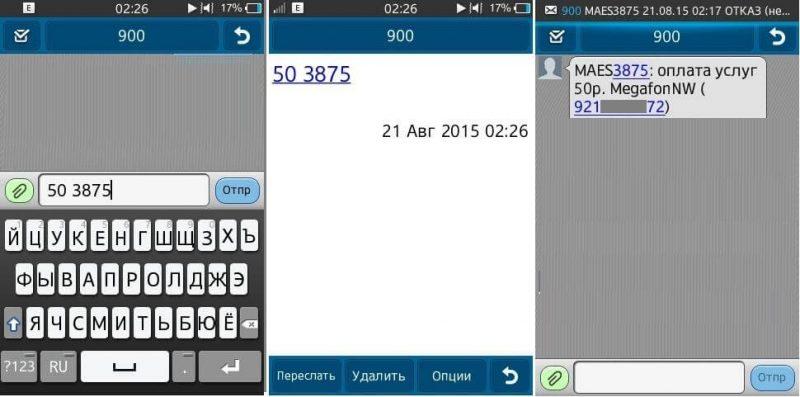
Если так не сделать, то списываться средства будут с любого имеющегося «пластика» от Сбербанка при наличии на счете нужного объема денег. На одной карте денег не будет – сервис автоматически переключится на другую карту и перечислит деньги с нее, если они там окажутся в нужном количестве.

Помимо цифр, Сбербанк понимает и текстовые сообщения. Если отправить слово «Телефон» на спецномер 900, то баланс будет пополнен на 100 рублей.

С помощью специальных команд
Есть и другой вариант оплаты телефона через Мобильный банк Сбербанка– не с помощью СМС-сообщений, а с использованием USSD-команд. На клавиатуре нужно набрать следующий текст *900*сумма платежа цифрами# и нажать кнопку вызова для отправки команды по назначению.

В обоих случаях – и при отправке СМС-сообщения, и при отсылке USSD-команд, не понадобится ни лишних слов, ни подтверждения операции.
Как пополнить баланс любого телефона?
Совсем необязательно при выполнении данного платежа, чтобы к средствам связи был подключен этот сервис. Мобильный банк позволит осуществить перечисление средств и на любой другой номер, главное – он должен обслуживаться российским оператором связи.
Использование сообщений
В результате СМС-сообщение на 900 должно быть отправлено следующего содержания: полностью номер телефона, что предполагается облагодетельствовать, начиная с 8, а также нужная величина платежа (от 10 до 1 500 рублей).

В случае, когда транзакция не сохранена в шаблонах или не создан автоплатеж Сбербанк Онлайн , пополнение счета стороннего телефона будет производиться с запросом подтверждения. В ответном сообщении придется отправлять соответствующий код для доказательства серьезности намерений.

Есть и более усложненная версия такого сообщения, дополненная уточнением ТЕЛ (TEL или еще десяток вариантов – ОПЛАТИ, ПЛАТИ, ПОПОЛНЕНИЕ, ПЛАТЕЖ и т.д.), затем через пробел идут номер, начиная с 9, и сумма операции.

Здесь также можно усложнить алгоритм оплаты, задав конкретные координаты карты, с которой и будут списываться деньги – в сообщение после суммы операции достаточно добавить четыре последних цифры ее номера.

Применение команд
Неудобно создавать и отправлять СМС-сообщения? На выручку также приходят USSD-команды. Набрать для перечисления денег на баланс любого телефона следует такую комбинацию исходных данных: *900*номер, начиная с 9*сумма платежа цифрами# и воспользоваться кнопкой набора.

На эти транзакции наложены свои ограничения, помимо размера максимального суточного лимита в 1 500 рублей, в течение 24 часов нельзя совершить более 10 операций по оплате сторонних телефонов, не закрепленных шаблонами.
Такой функционал по праву оценивают держатели «пластика» от крупнейшей банковской структуры страны и отзывы о пополнении баланса телефона через сервис Мобильный банк по большей части положительные.


Но встречается и недовольство услугой, связанное чаще всего со стоимостью подключения самого сервиса, навязыванием банком дополнительных услуг или действиями мошенников, а вовсе не процедурой перевода денег с карты на телефон.

Мобильный банк упростил процесс пополнения баланса устройств связи донельзя –теперь еще легче управлять своими счетами специальными сообщениями и командами, ведь сервис понимает владельца карты с полуслова.
Еще несколько лет назад мобильные счета пополнялись только одним способом – через покупку специальной карты. В некоторых магазинах была услуга мгновенного внесения средств. Сегодня вариантов оплаты гораздо больше. В этой статье мы рассмотрим способы пополнения телефона через «Сбербанк Онлайн».
Внесение средств на мобильный через официальный сайт
Сбербанк предоставил клиентам услугу срочного зачисления денег на сотовый без больших комиссий. Если вы авторизованы, выберите раздел «Быстрая оплата», расположенный слева от перечня услуг. Определите оператора и внесите данные в пустующие поля. Счёт пополнится в течение 15–90 секунд.
Есть и другой вариант. В главном меню выберите раздел «Оплата и переводы». Нажмите иконку «Мобильная связь» в верхнем углу, после чего совершите действия, упомянутые выше.
Внесение средств с помощью мобильного приложения

Отправьте SMS на номер 900. В нём укажите сумму в рублях. Минимальная – 100, максимальная – 10 000.
Эту услугу нужно подключить в отделении банка или по звонку в контактный центр. Эконом-пакет не позволяет проверить последние операции и узнать детальную информацию о расходах.
Чтобы оплатить операторов «Мегафон», «МТС» и других, нужно отправить СМС и указать в нём:
- сумму пополнения в числовом виде;
- четыре последние цифры карты.
Если действия выполнены правильно, деньги поступят на счёт телефона в течение минуты. Все предусмотренные лимиты на пополнение действительны 24 часа.
Если к номеру мобильного привязан только один пластик Сбербанка, его последние цифры писать не нужно. В тексте СМС указывается только желаемая сумма перевода. Если вы владеете несколькими картами, но в сообщении не указали, какую намерены использовать, банк выберет счёт на своё усмотрение.
Как через SMS на номер 900 оплатить связь знакомому
Посторонним лицом считается человек

Абонент, которому вы пополнили счёт, получит сообщение с номером карты и телефоном отправителя, а также с указанием суммы начисленных средств. В уведомлении банк попросит получателя подтвердить операцию с помощью уникального кода из пяти цифр. Он приходит на мобильный в течение нескольких секунд. Этот пароль необходимо отправить на номер 900.
В банкоматах и терминалах самообслуживания
Можно оплатить мобильную связь банковской картой. Вставьте пластик в привод автомата и введите ПИН. Высветится список предлагаемых действий, среди которых есть раздел «Платежи».
После обработки запроса, терминал предложит выбрать варианты услуг. Нажмите «Оплатить мобильную связь без комиссии» и заполните название региона. Затем укажите номер телефона, на который намерены перевести средства, и впишите сумму.
Через пару секунд банкомат выдаст квитанцию, а деньги поступят на счёт получателя в течение минуты.
Настройка шаблонов
Действия по созданию заготовок для платежа зависят от того, куда обращаться.
- Отделение финансового учреждения. Потребуется документ, удостоверяющий личность.
- «Сбербанк Онлайн». Откройте «Мои шаблоны».
- Банкомат или терминал. Нажмите иконку «Подключить мобильный банк» и перейдите к пункту «Мои шаблоны».
Дистанционные действия по настройке приравниваются к официальному заявлению. В заготовках отмечается полное название финансового учреждения, ФИО и телефон клиента.
Как подключить автоплатёж

Сделать это можно несколькими способами.
- СМС на 900. В тексте сообщения нужно указать следующее: «АВТО (телефон) СУММА порог (номер карты)».
- «Сбербанк Онлайн». Требуется войти в виртуальный кабинет и нажать «Мои автоплатежи». После чего следует порядок действий:
- Раздел «Управление…»;
- Услуга «Подключение платежа»;
- Ввод реквизитов.
Если операция прошла успешно, на ваш телефон поступит СМС-уведомление с паролем, который нужно ввести в отведённое поле на сайте.
- Терминалы и банкоматы. Порядок действий:
- Раздел «Автоплатежи»;
- Кнопка «Подключить»;
- Ввод реквизитов.
Аннулировать услугу также просто.
- Через мобильный гаджет. Отправьте запрос на 900 с текстом: «АВТО – (телефон) СУММА (номер карты)». Не забудьте поставить минус, иначе отменить действие опции будет невозможно.
- «Сбербанк Онлайн». Откройте сайт и нажмите на ссылку «Мои автоплатежи». Выберите нужно и кликните на иконку «Операции» - «Отключить».
- Банки и терминалы. Войдите в личный кабинет и откройте раздел «Автоплатежи». Выберите функцию «Отключить».
Мобильный банк позволяет не только быстро производить финансовые операции, но и заниматься планированием бюджета. Для этого нужно своевременно пополнять карту и не портить кредитную историю.
Гаджеты используются не только для связи с миром, но и для осуществления денежных операций. У банковских клиентов больше нет необходимости тратить время на посещение отделений финансовых учреждений, ведь переводами можно управлять в любой точке страны.
Перед тем как оплачивать телефоном вместо карты Сбербанка свои покупки, нужно правильно настроить телефон. Чем новее и современнее гаджет, тем проще будет владельцу использовать данную функцию. Что касается Сбербанка, то он уже давно предоставляет эту услугу всем клиентам без исключения.
Чтобы оплачивать покупки или другие услуги (например, проезд в метро) таким способом, нужен телефон, поддерживающий технологию NFC. Современные производители стараются оснащать гаджеты этой функцией, чтобы пользователям не нужно было осуществлять дополнительную настройку.
Бесконтактная оплата возможна с помощью айфона (система Apple Pay), а также телефонов с ОС Андроид. Широко известен также платежный сервис Самсунг Пей, который работает на смартфонах этой компании.
Как настроить
Сбербанк был одним из первых банков в России, который поддержал технологию бесконтактных платежей и предоставил эту возможность своим клиентам. Поэтому любой владелец смартфона, имеющий карту этого банка, может подключить эту функцию. К слову, это абсолютно бесплатно.
Чтобы настроить NFC для оплаты картой Сбербанка, необходимо сделать следующее:
- Найти и включить функцию NFC на своем девайсе. К примеру, на Андроиде она находится в разделе «Беспроводные сети».
- Скачать и установить соответствующее приложение.
- Привязать карту Сбербанка.
Что касается программ для использования бесконтактных платежей, то их выбор зависит от производителя телефона. Если пользователь собирается платить картой Сбербанка, то ему понадобится:
- Официальное приложение от банка. Устанавливается с Google Play.
- Программа от разработчика. Владельцы айфонов могут пользоваться приложением Wallet, а для Андроида нужно установить одноименную программу. Такая же существует для тех, кто использует Samsung Pay.
Далее, нужно настроить платежную систему так, чтобы оплата осуществлялась с банковской карты. К слову, привязать можно несколько кредиток, но только одна будет основной по умолчанию. Для того чтобы деньги были сняты с другого счета, нужно перед оплатой сменить карты в настройках.
Некоторые современные гаджеты позволяют владельцам фотографировать кредитки, а не вносить данные вручную. После этого пользователю нужно будет лишь подтвердить операцию с помощью кода. Как только кредитка будет добавлена в приложение, владелец может оплатить любую покупку.
Оплата
На сегодняшний день большое количество магазинов, торговых центров, кафе или ресторанов уже имеют специальные терминалы для бесконтактной оплаты. Покупателю нужно лишь поднести телефон к устройству, чтобы осуществить финансовую операцию. Справка: если сумма покупки превышает 1 тыс. рублей, снятие денег нужно будет подтвердить с помощью кода из СМС.
Никаких дополнительных комиссий не предусмотрено. Пользователь не платит ни банку, ни продавцу. Наоборот, небольшая комиссия взимается с владельца точки, где осуществляются бесконтактные платежи. Чтобы пополнить свой счет, можно воспользоваться любым стандартным способом пополнения банковской карты. То есть, внести необходимую сумму через банковский терминал или с помощью электронной платежной системы.
Безопасность
Считается, что если оплатить покупку с помощью телефона, то все данные могут оказать в руках злоумышленников. На самом деле гораздо безопаснее использовать NFC-технологии, чем реальную кредитку.
Современные технологии не стоят на месте. Они развиваются настолько быстро, что многие люди просто не успевают разобраться в них. Еще совсем недавно оплата товаров в интернете была в новинку. Да и как это работает, понимал лишь ограниченный процент людей.
Теперь технологии развиваются еще стремительнее. Пришел черед мобильных телефонов. Буквально каждый месяц на рынке появляются новые модели, оснащенные десятками полезных функций. Одна из них - оплата покупок телефоном. Как это возможно? Как расплатиться телефоном в магазине? Что для этого необходимо знать и иметь? Давайте разбираться.
Можно ли платить при помощи телефона
Одна из недавних новинок, с которой познакомились наши граждане - система бесконтактных платежей. Здесь идет речь о таких видах карт, как Visa PayWave и MasterCard PayPass. Огромное количество людей уже оценило простоту и удобство этой технологии. Для того чтобы расплатиться за покупку, нужно просто поднести «пластик» к специальному POS-терминалу. При этом нет необходимости вводить PIN-код или совершать еще какие-либо действия. Все происходит автоматически. Это невероятно ускоряет оплату.
Этот же процесс был взят за основу при разработке при помощи «мобилки». Технология называется Near Field Communication (сокращенно NFC). Владелец смартфона генерирует специальную платежную карточку, имеющую функцию бесконтактной оплаты. Для этого применяется специальное мобильное приложение, различное для каждой системы.
Популярные программы бесконтактных платежей
Как уже было сказано, для того чтобы превратить смартфон в кошелек, нужна специальная программа. Расплачиваться телефоном можно, если у вас установлено одно из следующих приложений:
- Samsung Pay;
- Apple Pay;
- Android Pay.

Какую именно программу установить, зависит от того, на какой операционной системе работает ваш смартфон. «Яблокофонам» подойдет исключительно Apple Pay, смартфоны на «Андроиде» отреагируют только на Android Pay, ну и оставшаяся программа подойдет только для смартфонов соответствующей торговой марки.
Немного ниже мы подробно рассмотрим, как расплатиться в магазине телефоном, воспользовавшись той или иной системой.
Apple Pay
Эта технология бесконтактной оплаты была встроена в устройства «яблочной» торговой марки. Суть ее в том, что вам больше не нужно таскать с собой бесчисленное множество различных пластиковых карточек. Вы можете просто «подвязать» все пластиковые носители к смартфону и удобно совершать покупки.
Сделать это несложно, а сервис действительно прост и удобен в применении.
Изначальные настройки
Чтобы приступить к использованию Apple Pay, придется совершить несколько подготовительных действий. Для начала необходимо открыть карточный счет в одном из отделений следующих финансовых учреждений:
- «Альфа-Банк».
- «ВТБ 24».
- «РокетБанк».
- Банк «Санкт-Петербург».
- «Тинькофф».
- Банк «Открытие».
- "Газпромбанк".
- «Русский Стандарт».
- "Яндекс.Деньги".
- Сбербанк.
- "МДМ-Бинбанк".
- «Райффайзенбанк».
Список постоянно пополняется и вполне вероятно, что скоро в него можно будет внести еще несколько десятков банков.

Ну и, конечно, необходимо убедиться в том, что ваш айфон справится с установленным приложением. Технологию поддерживают такие модели:
- iPhone SE, 6, 7, 6s и 6 Plus и 7 Plus;
- Macbook Pro 2016;
- iPad последних версий;
- и II поколений.
Если у вас телефон более старой модели, с бесконтактными платежами придется немного повременить.
Кроме этого, для установки Apple Pay и его нормального функционирования вам понадобится идентификатор Apple ID и обновленная до последней версии «операционка».
Для совершения неконтактных платежей вы можете добавить в «яблокофон» целых 8 платежных карточек.
Алгоритм применения
Вот небольшая инструкция для тех, кто не знает, как превратить телефон в банковскую карту:
- Откройте систему Wallet и нажмите на активную ссылку «Добавить платежную карту».
- Введите код Apple ID.
- Внесите в предложенные поля данные платежной пластиковой карты: имя держателя, срок действия, номер. Укажите краткое описание.
- Если возиться нет желания, можно просто сфотографировать карточный носитель. В этом случае часть полей заполнится автоматически.
- После этого необходимо немного подождать. Банк, выпустивший карту, определит ее подлинность, идентифицирует и решит, можно ли присоединить ее в IPhone.
- Когда проверка завершится, нажмите кнопку «Далее» и еще немного подождите.
- Готово. Теперь вы можете использовать свой смартфон для оплаты покупок.

А как расплатиться телефоном в магазине? Очень просто. Для этого достаточно поднести смартфон к специальному платежному терминалу. При этом необходимо пальцем удерживать Touch ID. Кто не знает, это большая клавиша внизу корпуса. Немного подержите смартфон возле терминала и дождитесь звукового сигнала. Он оповестит вас о том, что операция завершена и прошла удачно.
Android Pay
А как расплачиваться с помощью телефона, работающего на системе «Андроид»? Здесь тоже нет ничего сложного. Скачать специальное приложение можно с сервиса GooglePlay. А вот стабильно работать оно будет только при выполнении следующих условий:
- присутствие системы «Андроид» версии 4.4 или выше;
- предустановленного NFC-модуля;
- отсутствие открытого безлимитного доступа к системам смартфона (root-доступ).
Существует еще несколько условий, при которых системой Android Pay воспользоваться не получится:
- в смартфоне не разблокирован загрузчик ОС;
- предустановлена версия «операционки» для разработчиков или имеется Samsung MyKnox;
- смартфон является подделкой и не прошел процедуру одобрения в Google.
До того как расплатиться телефоном в магазине или салоне, необходимо правильно установить и запустить соответствующее приложение. Сделать это можно так:
- загрузить и установить сервис;
- открыть программу и отыскать свой аккаунт;
- нажать значок «+» в правом углу снизу;
- выбрать пункт «Добавить карту» и заполнить все необходимые поля;
- подтвердить данные путем ввода специального пароля из SMS.
Готово. Карта «привязана». Перед тем как совершить бесконтактный платеж, необходимо убедиться в том, что терминал поддерживает такую технологию. Чаще всего об этом свидетельствуют специальные наклейки в виде радиоволн (бесконтактная оплата) или логотип Android Pay.

Оплачивать телефоном свои покупки в этом случае также несложно. Для этого достаточно вывести аппарат из неактивного режима и поднести его задней панелью к соответствующему месту на терминале. Приводить в действие программу «Андроид Пэй» совершенно не обязательно. Она активируется сама.
Теперь нужно подождать 2-3 секунды и убедиться, что оплата выполнена. Дальнейшие действия будут зависеть от того, какая именно карта «привязана» к смартфону. Если вы оплачиваете кредиткой с превышением лимита, нужно будет дополнительно поставить подпись на чеке. Если в ход пошёл дебетовый «пластик», придется ввести ПИН-код.
Samsung Pay
Эта система еще не столь популярна, как предшественники. Однако число пользователей стремительно увеличивается. Отчасти этому способствует и тот факт, что при помощи «Самсунг Пэй» можно расплатиться не только по системе бесконтактных платежей, но и там, где в терминале установлена магнитная полоса. Это возможно благодаря специально разработанной системе защищенной магнитной передачи (Magnetic Secure Transmission или MST).
Дело в том, что смартфоны, поддерживающие эту спецтехнологию, умеют создавать особое магнитное поле.
Перечень финансовых учреждений, поддерживающих такую технологию, еще не слишком велик, но постоянно расширяется.
Чтобы воспользоваться приложением, ваш смартфон должен поддерживать NFC и иметь «операционку» не ниже Android 4.4.4.
Процесс запуска приложения и привязки карты практически идентичен тем, что были описаны выше:
- скачать приложение и активировать учетную запись при помощи e-mail;
- определить путь авторизации при помощи ПИН-кода или отпечатка пальца;
- нажать символ «+» или ссылку «Добавить»;
- вписать данные пластиковой карты или сканировать ее;
- ознакомиться с условиями предоставления сервиса, поставить «галочку» в нужное поле и нажать «Принять все»;
- подтвердить свои действия при помощи пароля из SMS;
- стилусом или просто пальцем поставить свою подпись на экране смартфона;
- нажать «Готово».

Таким способом можно «подвязать» к смартфону не более 10 карточек. Работает все очень просто:
- запустите Samsung Pay;
- выберите карту;
- авторизуйтесь при помощи ПИН-кода или же отпечатка пальца;
- поднесите телефон к POS-терминалу и подождите пару секунд.
Плюсы и минусы платежей через телефон
Несмотря на популярность технологии, минусов у нее пока больше, чем достоинств.
- Во-первых, мест, где можно расплатиться телефоном, на данный момент не так уж и много. Особенно это касается небольших городов или поселков. Ведь для того, чтобы произвести такую оплату, нужен соответствующий терминал. А он установлен далеко не везде.
- Во-вторых, многие кассиры просто опасаются сделать что-либо не так и придумывают различные предлоги для того, чтобы отказать в подобном способе оплаты.
- Ну и, наконец, чтобы расплачиваться подобным образом, вы должны иметь достаточно дорогой и «навороченный» телефон. А он, к сожалению, имеется далеко не у всех.
Впрочем, достоинства у оплаты телефоном тоже имеются. Прежде всего это стильно, модно и пока еще привлекает внимание. Кроме того, это еще и невероятно удобно. Ведь вам не придется носить с собою целую кучу пластиковых карточек и помнить ПИН-коды от каждой из них. Достаточно один раз внести все данные в программу, и в будущем она станет все делать за вас.

Заключение
Теперь вы знаете, как расплачиваться телефоном на кассе, и при необходимости сможете это сделать. Технологии развиваются настолько быстро, что недалек тот день, когда подобное явление уже не будет удивлять, а расчеты при помощи телефона станут доступны повсеместно.

